HTMLメール開封チェック設定
最終更新日:2025年08月19日
概要
HTML メール開封チェック機能は、受信者が HTML メールを閲覧する際、クライアント(ブラウザ)が HTML 中にある画像をサーバにリクエストすることで機能します。
リクエストする画像ファイルのパスには個人識別 ID が必要となります。
個人識別 ID 付きの画像ファイル名を生成する為には特別なタグを文書中に挿入しておく必要があります。
ここでは、HTML メール開封チェック機能を利用するための HTML メール開封チェックタグを作成します。
この機能は受信者が能動的にアクションしていないにもかかわらず送信者に情報を与えることから、「Web バグ」と呼ばれ、使用には注意が必要です。使用する際には予め受信者から同意をとる必要があるでしょう。
配信後は、HTMLメール開封チェック設定を行ったメールに対して、開封率や開封数等の集計結果をレポートで確認することができます。
1. HTMLメール開封チェック設定
HTMLメール開封チェック設定の新規作成
画面の「メール」をクリックします。
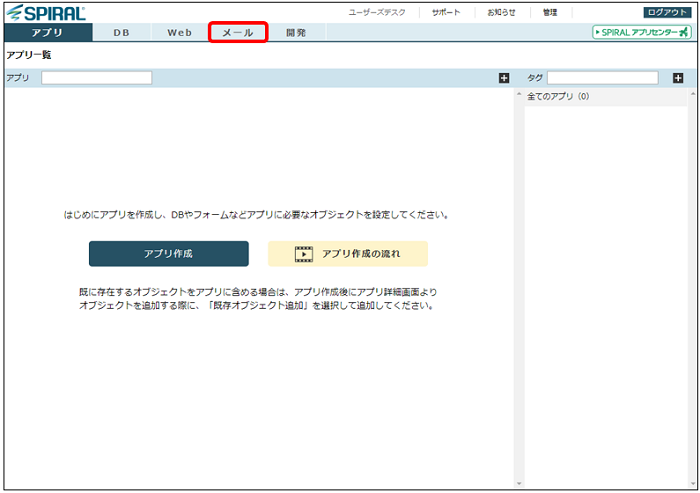
「HTMLメール開封チェック設定」をクリックします。
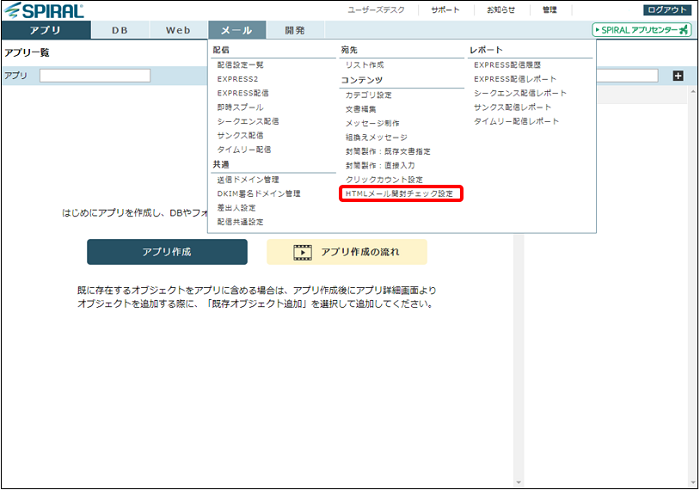
HTML メール開封チェック設定画面が表示されますので、[ 新規作成 ] ボタンをクリックします。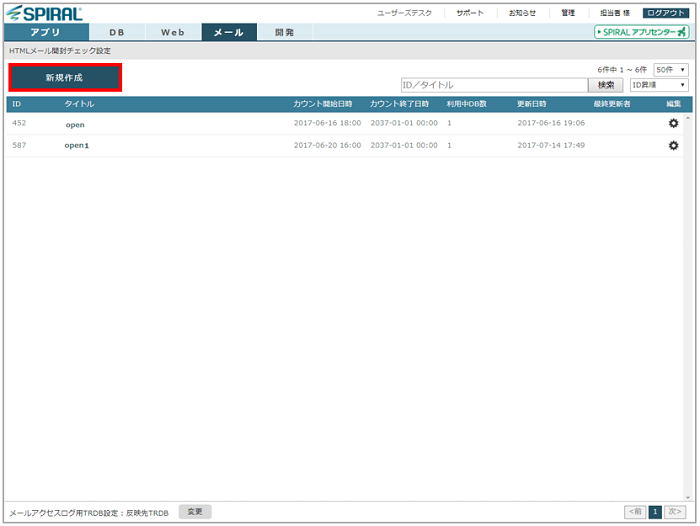
設定項目を確認後、[ 新規作成 ] ボタンで HTML メール開封チェックタグを作成します。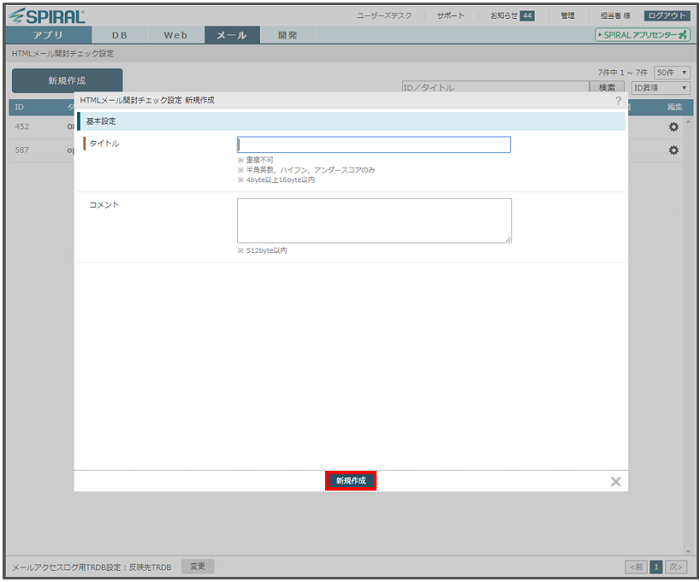
「URL タイトル」:HTML メール開封チェックタグに使用するキーワードです。利用できる文字は、16 文字までの半角英数、ハイフン( - )もしくはアンダースコア( _ )です。
「コメント」:コメントを入力することができます。
HTMLメール開封チェック設定の基本設定・拡張設定
新規作成後、[ 引き続き設定を行う ] ボタンをクリックします。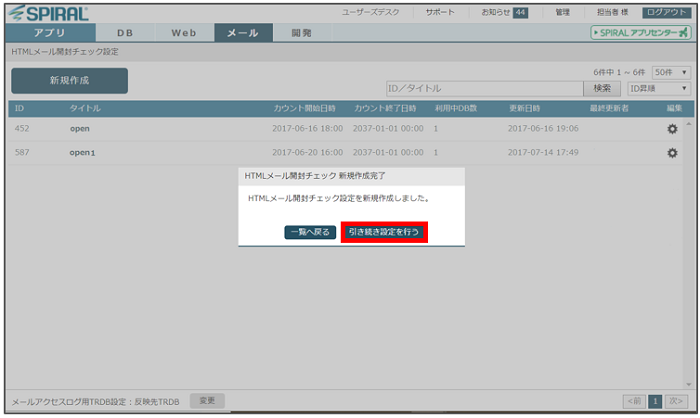
「 変更 」メニューから各項目を設定し [保存 ]ボタンをクリックして設定を保存します。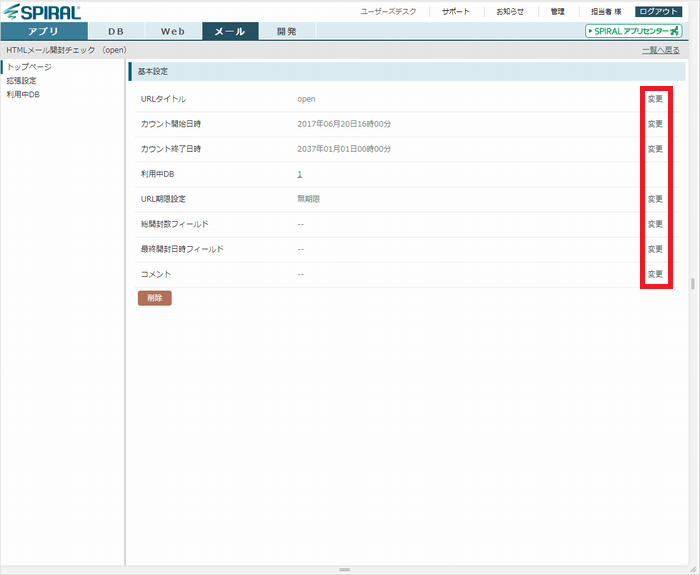
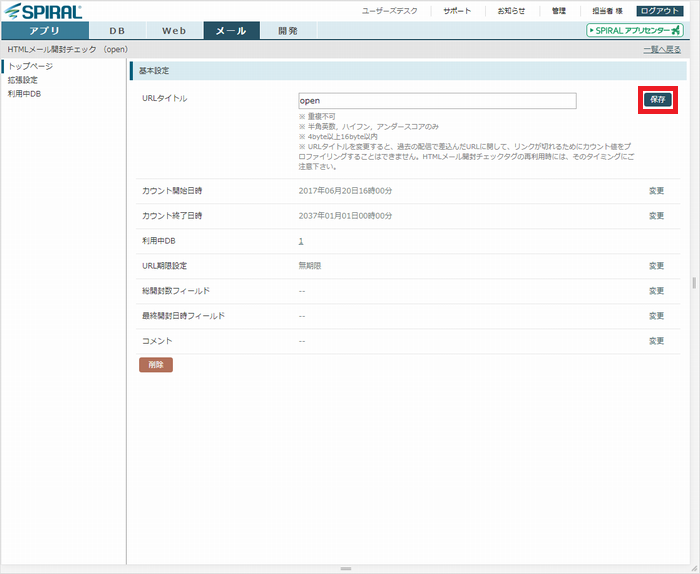
「カウント開始日時」:チェックを開始する日時です。
「カウント終了日時」:チェックを終了する日時です。
※時刻の設定にご注意下さい。例えば、2015 年 3 月 31 日までの場合、「2015 年 4 月 1 日 00 時 00 分」と設定して下さい。
※カウント開始日時からカウント終了日時までの期間中に、HTMLメール開封チェックが行われます。
カウント期間外に受信したメールを開封した場合、DBに追加したHTMLメール開封チェックフィールドや配信ログ、EXPRESS配信レポートへは反映されません。
「利用中DB」:HTML 開封チェックフィールドを追加しているDBの数です。
「URL 期限設定」:HTML 開封チェック URL に有効期限を無期限に設定するか選択します。
※「無期限に設定する」にチェックされない場合は、システムのデフォルト値が有効期間として設定されます。
「総開封数フィールド」:指定したフィールドに開封回数をまとめてカウントすることができます。
※ 選択されたフィールドは当該DBに追加されている必要があります。
※ 指定できるフィールドタイプは整数タイプです。
※ DBへの反映処理は、非同期で実施します。(数分間隔)
「最終開封日時フィールド」:指定したフィールドに最後に開封した日時を格納することができます。
※ 選択されたフィールドは当該DBに追加されている必要があります。
※ DBへの反映処理は、非同期で実施します。(数分間隔)
HTMLメール開封チェック設定の変更・削除
作成したHTMLメール開封チェック設定はHTMLメール開封チェック設定画面に表示されます。
URLタイトルをクリックすると設定画面に遷移します。
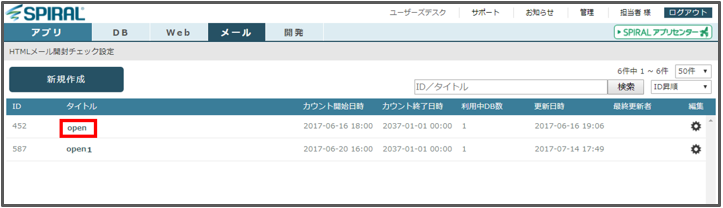
設定の変更をする場合は「変更」メニューを選択します。
設定を削除する場合は「削除」ボタンをクリックします。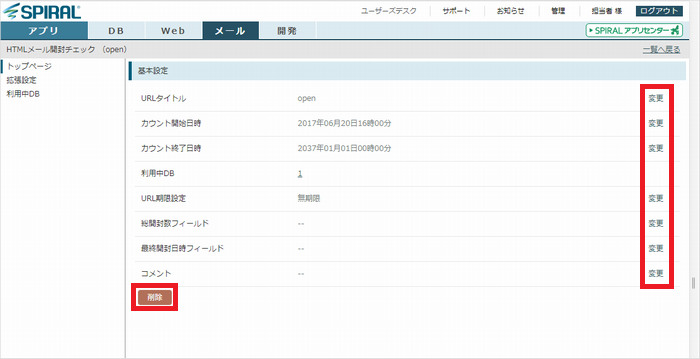
メールアクセスログ用TRDB設定
アクセス解析結果をDBに反映したい場合は、TRDBを作成して「アクセス解析DB設定」より反映先TRDBを指定します。
※メールアクセスログ用TRDB設定の設定は任意です。アクセス解析結果をDBに保存しない場合には設定不要です。
※TRDBについて、当月の契約レコード件数分の登録は無料ですが超過時には費用が発生いたします。
超過費用やTRDBの機能概要につきましてはトランザクションDBをご参照ください。
メールアクセスログ用TRDB設定の[ 変更 ] ボタンをクリックします。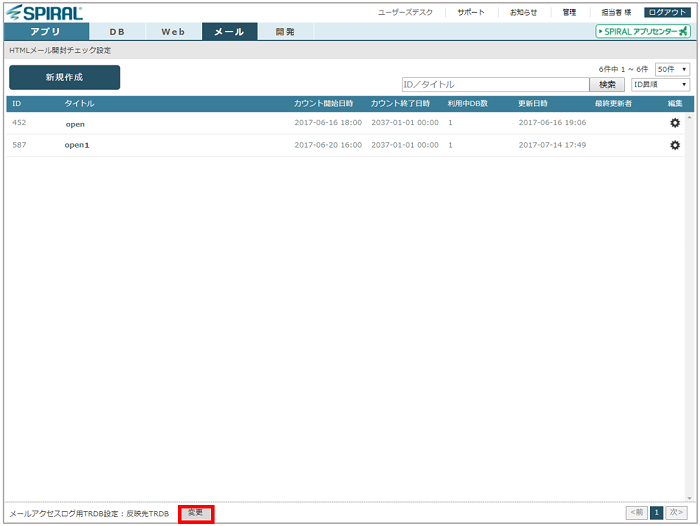
反映先TRDBを選択した後、当該TRDBのフィールドを選択し、[ 変更 ] ボタンをクリックします。
※反映先TRDBで使用可能なフィールドタイプは「クリックカウント設定のWebアクセス解析設定について、「クリック情報自動反映」の設定方法が知りたい」をご参照ください。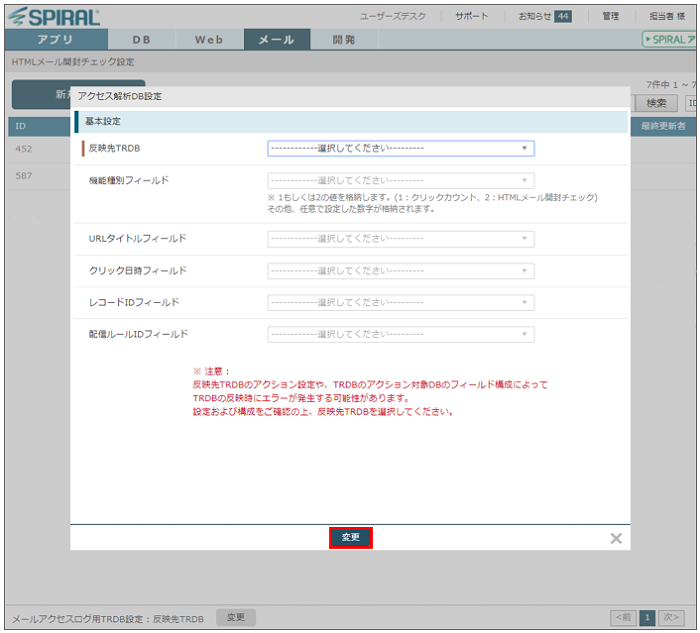
開封情報を自動反映させたい設定の「拡張設定」メニューを開きます。
「HTMLメール開封チェック情報自動反映」にチェックを入れ、「変更」ボタンをクリックすると設定をすることができます。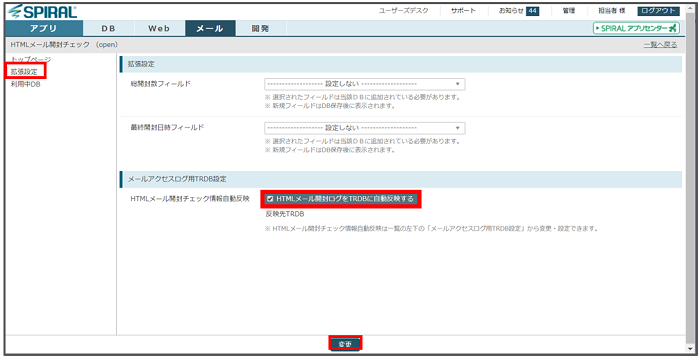
DBへ追加方法
設定したHTMLメール開封チェックはフィールドとしてDBに追加することが可能です。
必要に応じてDBの「構成変更」にて特殊タブより設定したフィールドを追加してください。
(「+」ボタンにて新規にHTMLメール開封チェックの設定を作成することも可能です)
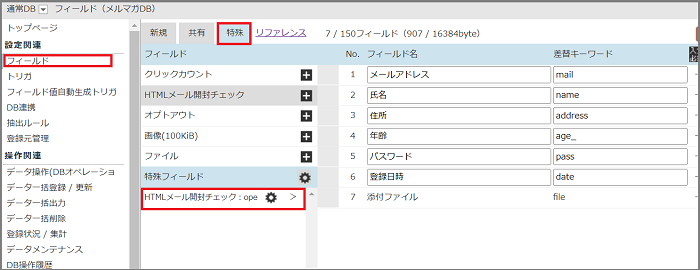
2. メール文面へのHTMLメール開封チェックタグ挿入
準備頂いたメール文面のHTMLソース内にあるの間に「HTMLメール開封チェックURL」の差し替えキーワードを挿入します。設置個所はタグ内のどこでもかまいませんが、メールのデザインをご確認いただき、挿入後にデザインが崩れる場合は、タグの中で挿入箇所を調整してください。
HTMLメールの文面を設定する時、文面設定の[差し替えキーワード]をクリックします。
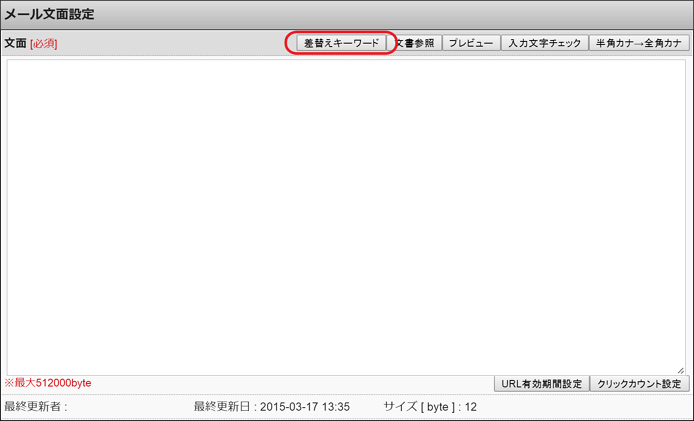
HTMLメール開封チェックURLの項目にある、%url/https:cnt:***%[HTMLタグ]と書かれた差替えキーワードをクリックし、HTMLタグとして文面に差し込みます。
※「%~~%」の文字にマウスカーソルを合わせてクリックすると、メール文面に反映されます
※%url/https:cnt:***%の***は各設定により異なります
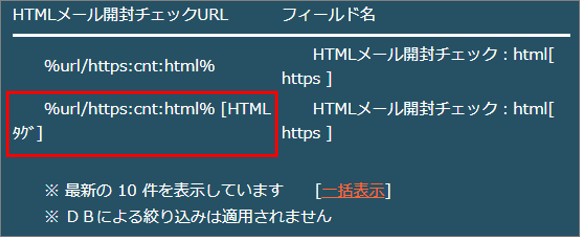
3. 有効期間設定
HTMLメール開封チェックの有効期間を設定できます。
有効期間を設定することで、意図しない時期の開封チェックを抑止できます。
※基本設定で「無期限に設定する」にチェックを入れた場合は、以下の設定を行う必要はありません。
メール文面設定の「URL有効期間設定」をクリックします。
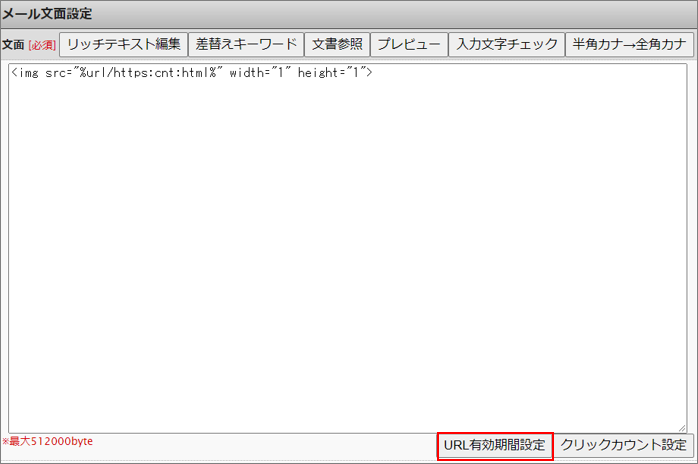
HTMLメール開封チェックの有効期間を設定します。ここで設定した有効期間内のみHTMLメール開封チェックを集計することができます。
設定内容を確認後、[設定]ボタンをクリックします。
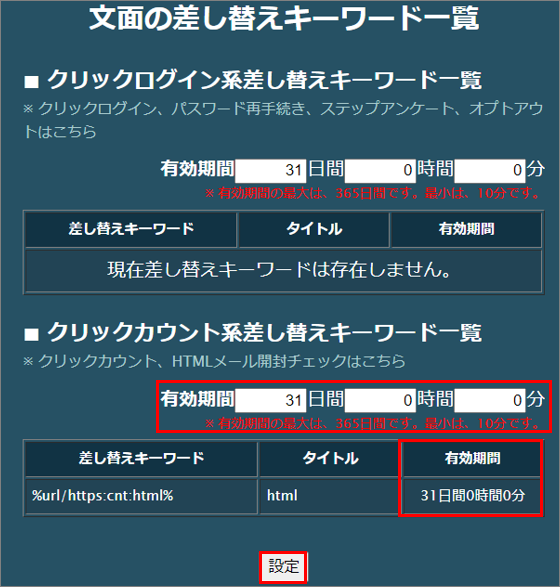
4. 配信後、HTMLメール開封チェックの確認
メールを配信後、設定したHTMLメール開封チェック設定に対してどれだけ開封されたか等、集計結果をレポートで確認することができます。
各種配信の配信レポートメニュー画面へ進みます。(以下、EXPRESS配信登録、またはEXPRESS2で配信した場合)
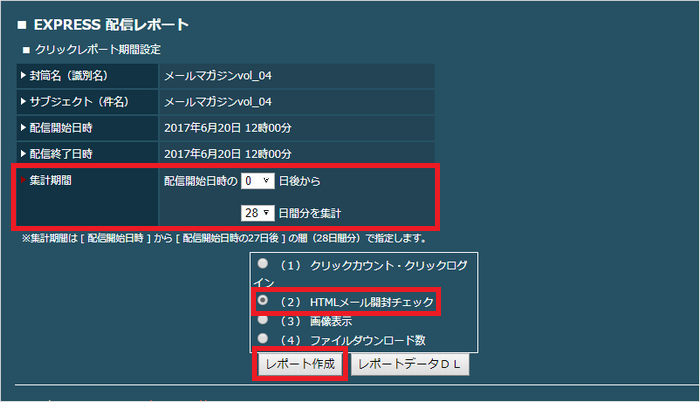
「配信日時」をクリックします。
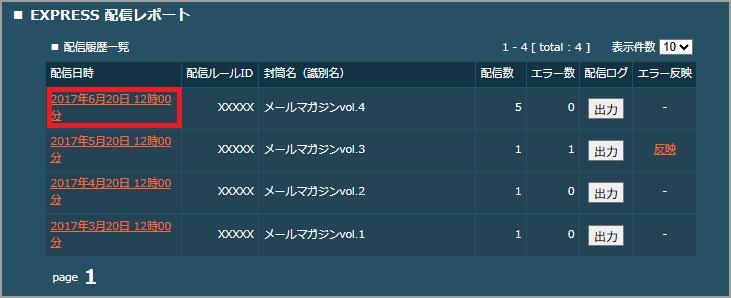
「集計期間」を設定し、「(2)HTMLメール開封チェック」にチェックをして「レポート作成」ボタンを押します。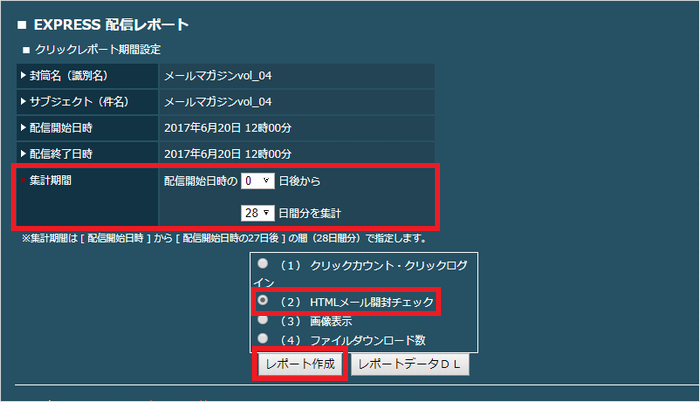
レポートの見方については以下FAQをご参照ください。
関連FAQ
クリックレポートの見方が知りたい
注意事項
運用上注意事項
・開封した方にのみメールを送るなど、HTMLメール開封チェックを使った二次展開を行うには、HTMLメール開封チェックフィールドをDBに追加する必要があります。
・HTMLメール開封チェック設定がされたメールには、1pxほどの小さな計測用画像(トラッキング ピクセル)が埋め込まれており、メールが開封されその計測用画像URLが読み込まれる(画像が表示される)ことで開封されたと計測されます。
そのため、受信者環境によってHTMLメールをテキストメール形式で開封されたり、許可していない画像を表示させないように制限がかけられていたりすると、開封したとしてカウントされません。
設定上注意事項
(1)HTMLメール開封チェックタグを削除したら
HTMLメール開封チェックタグを削除すると、データベースに追加している当該HTMLメール開封チェックフィールドにカウント値をプロファイリングすることはできません。
HTMLメール開封チェックフィールドを再利用する場合は、設定を削除せずにデータメンテナンスの「カウントリセット」機能を用いて値をリセット後、URLタイトルを変更してお使い下さい。
(2)URLタイトルを変更したら
URLタイトルを変更すると、過去の配信で差込んだ URLに関して、リンクが切れるためにカウント値をプロファイリングすることはできません。
HTMLメール開封チェックタグの再利用時には、そのタイミングにご注意下さい。
(3)URLタイトルを変更せずに再利用したら
URLタイトルを変更せずに HTML メール開封チェックフィールドを再利用する場合、過去の配信で差込んだ情報もカウントしてしまいます。
カウント値の信頼性が失われますので、再利用する場合は URL タイトルの変更をお勧めします。

